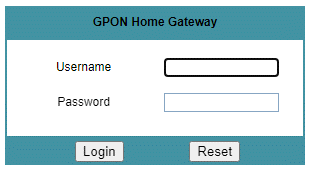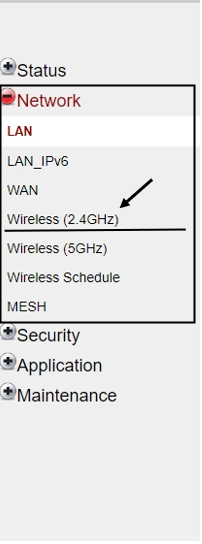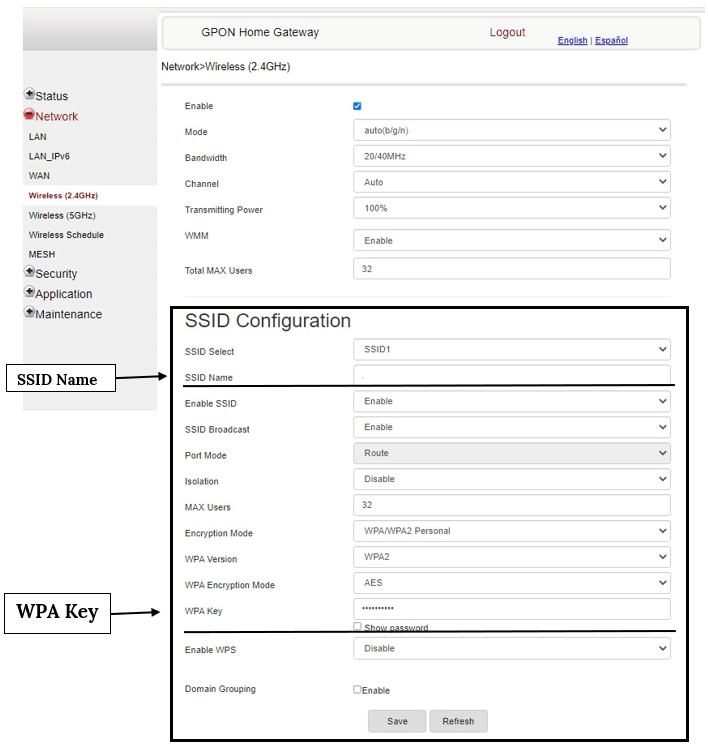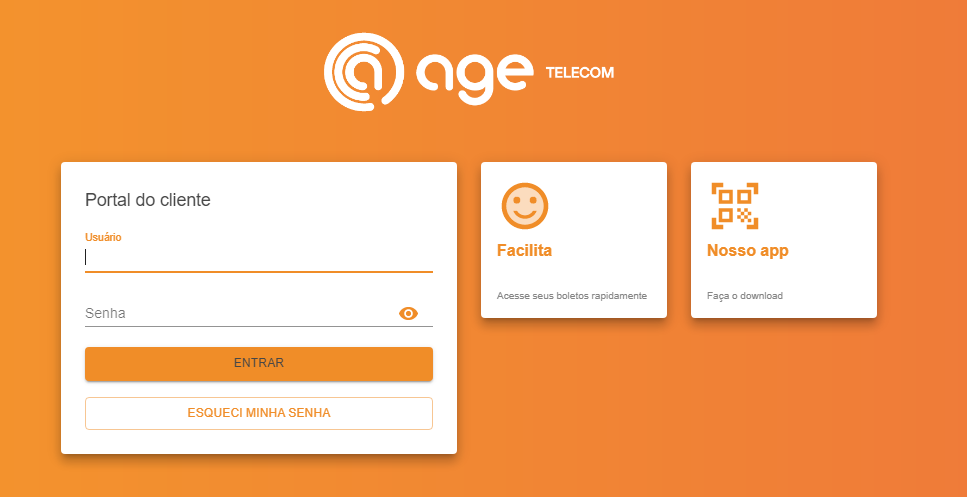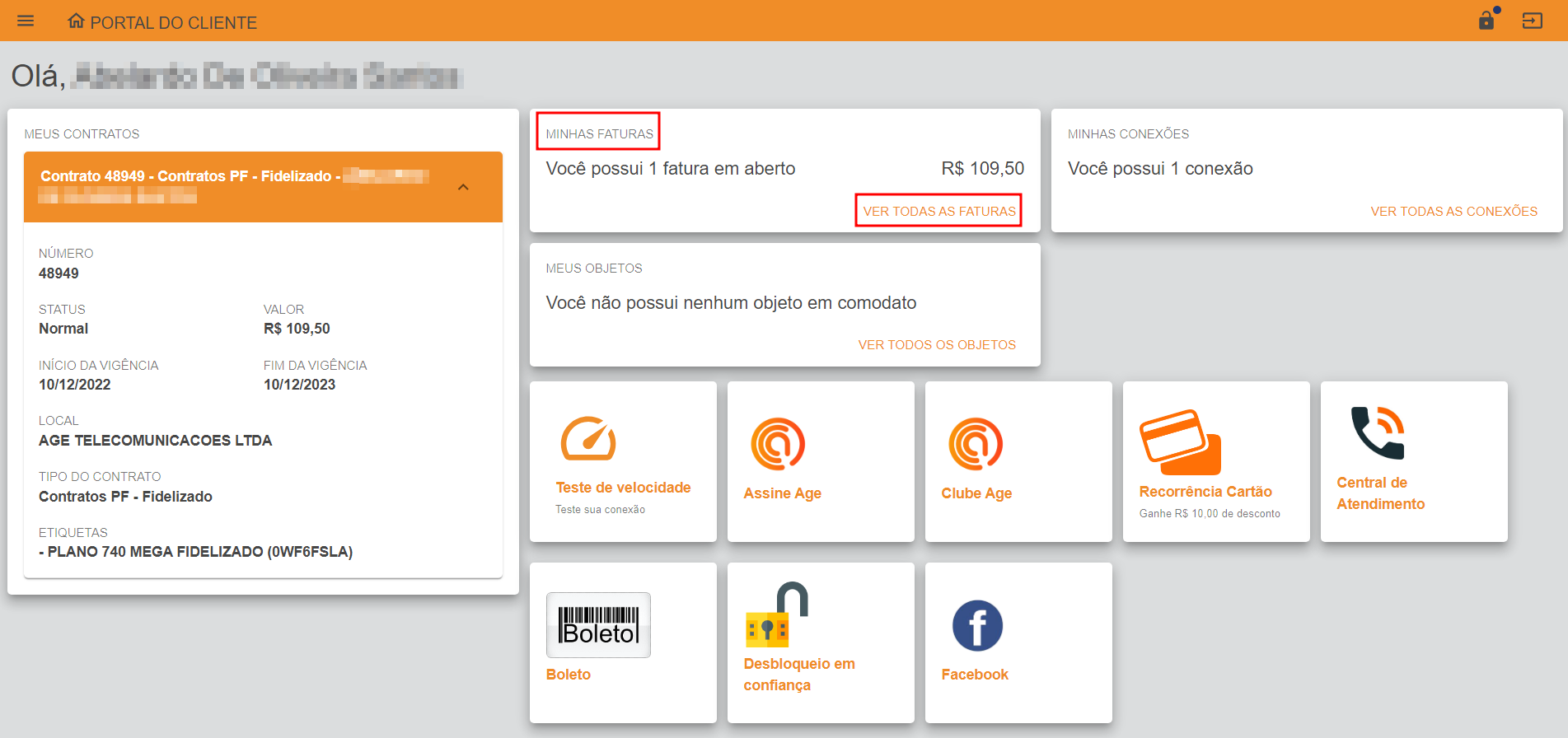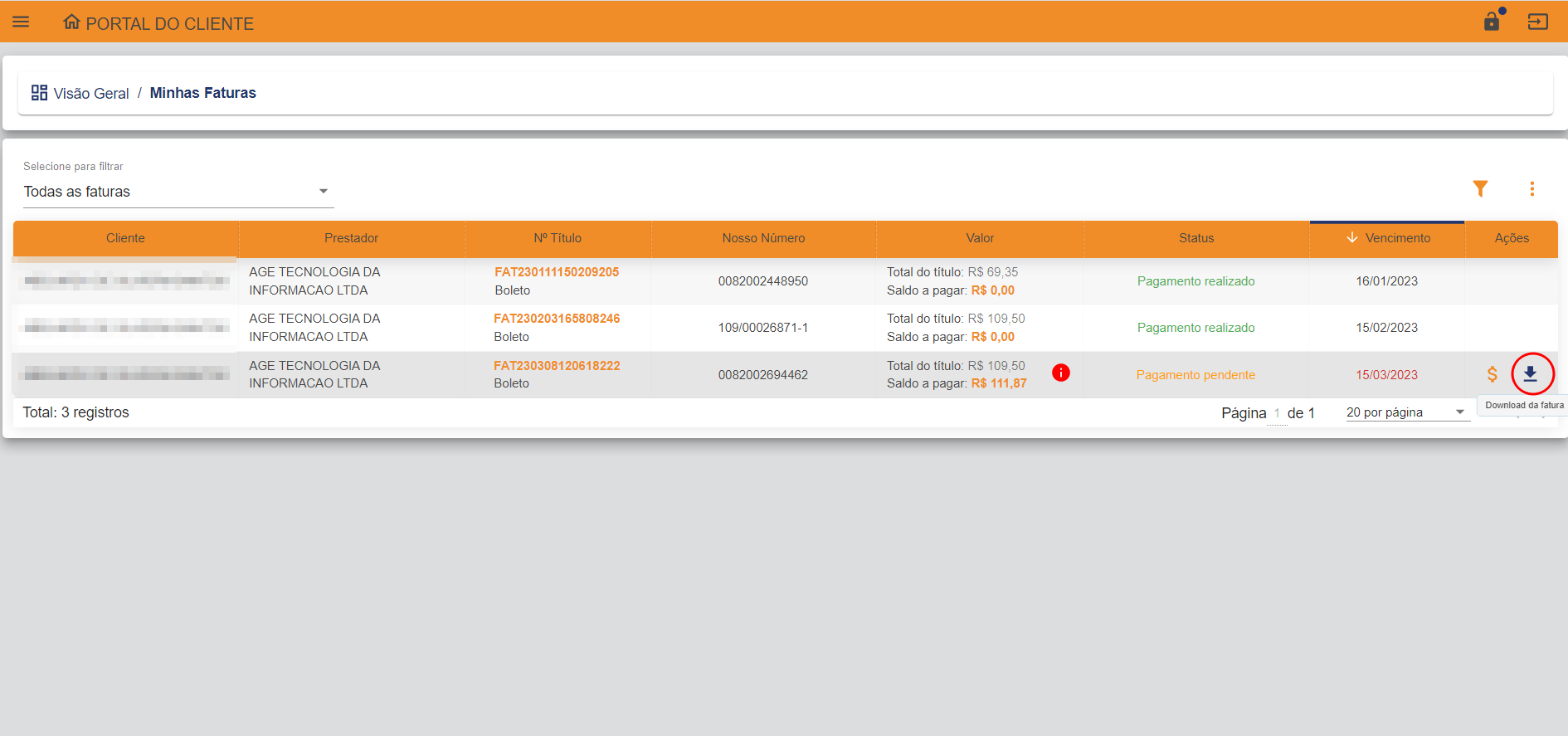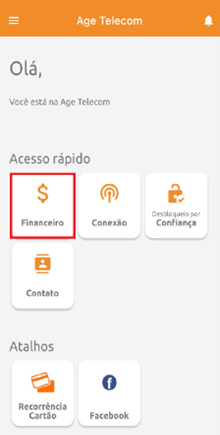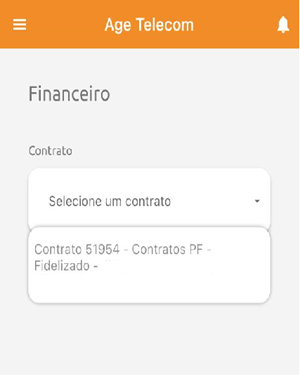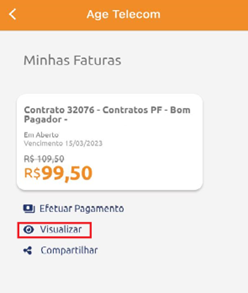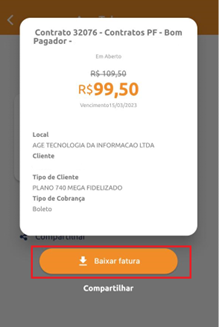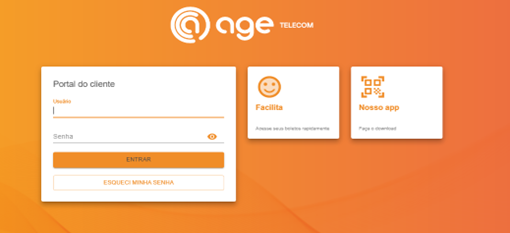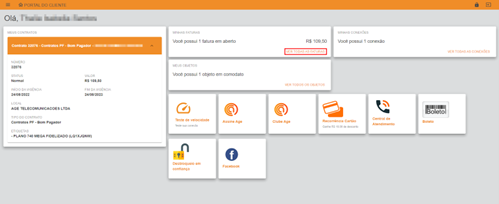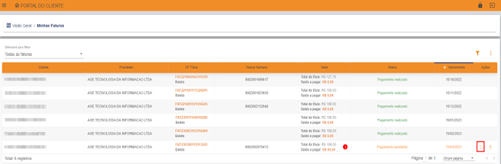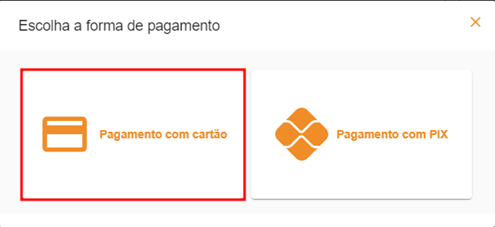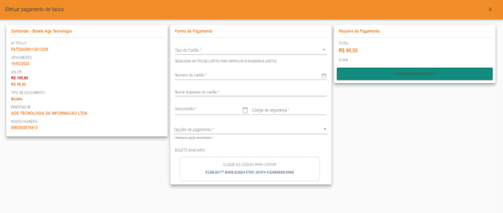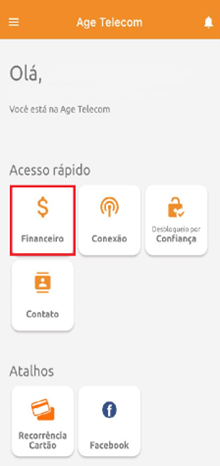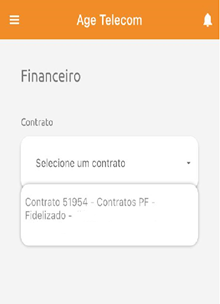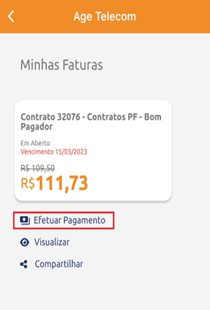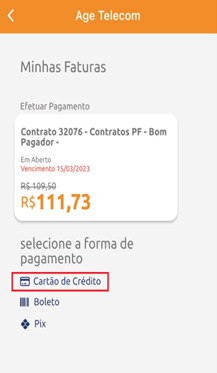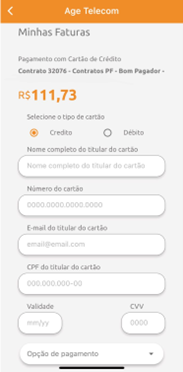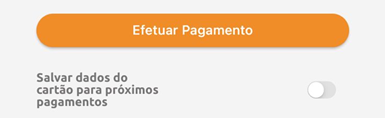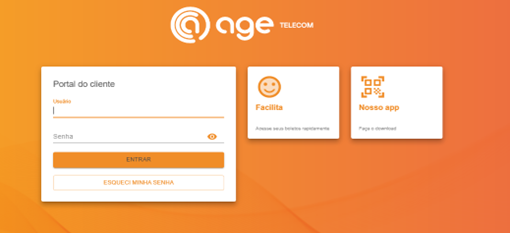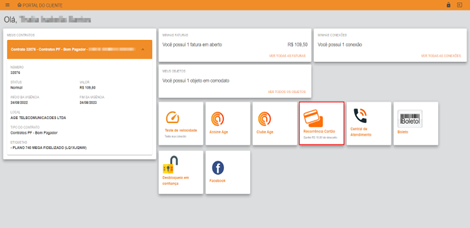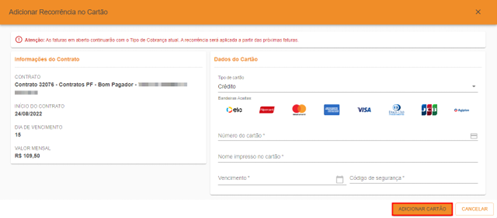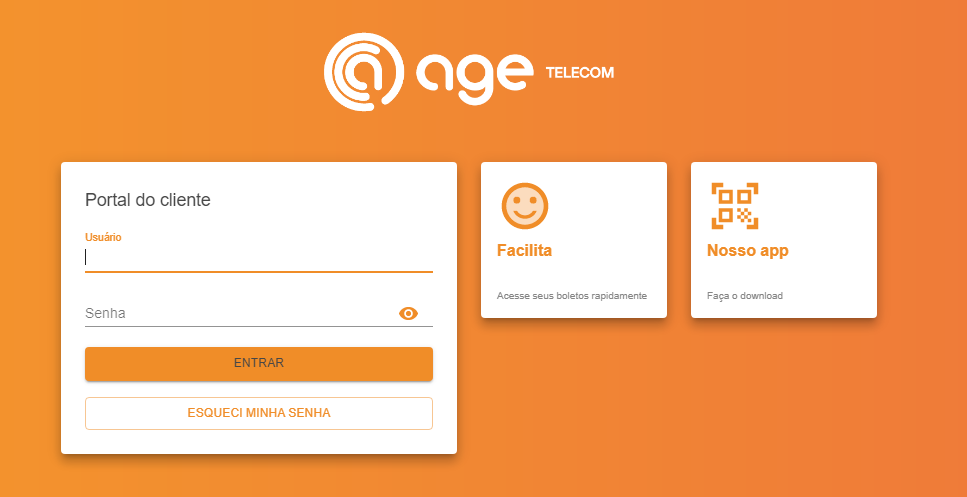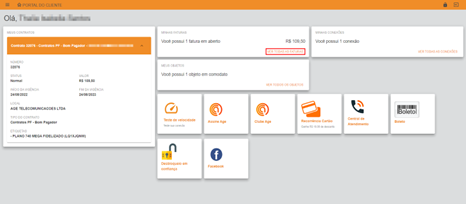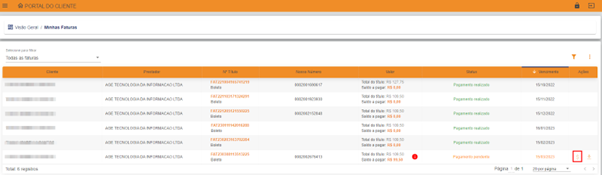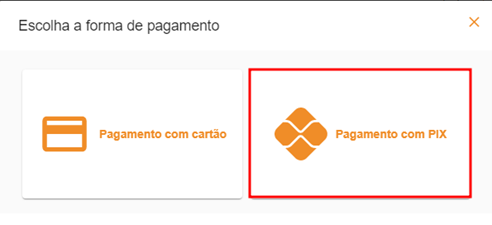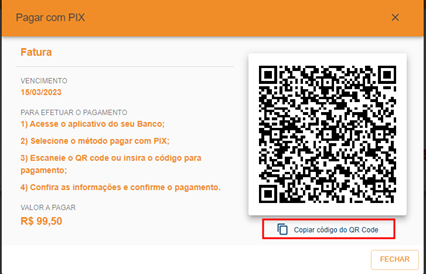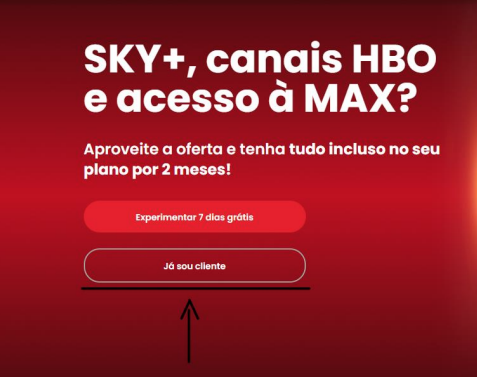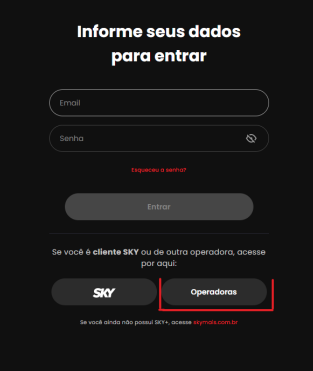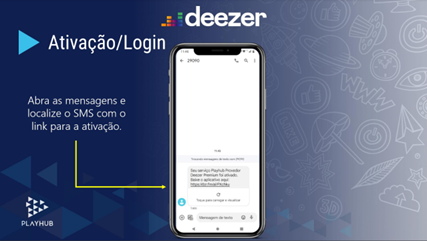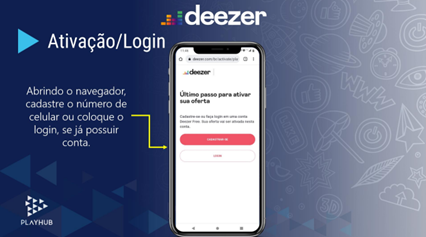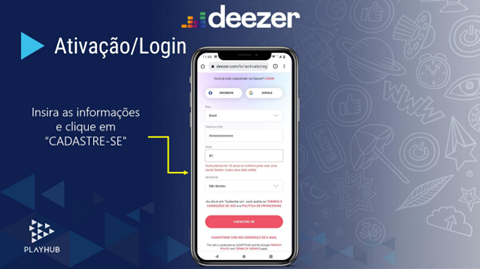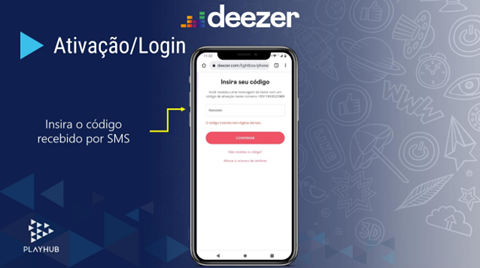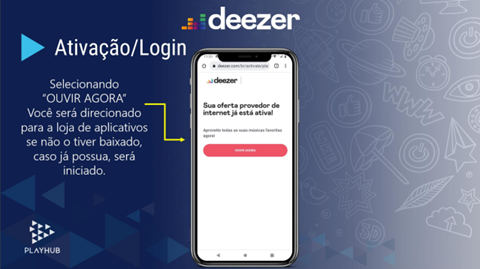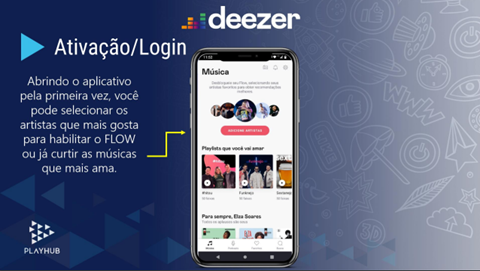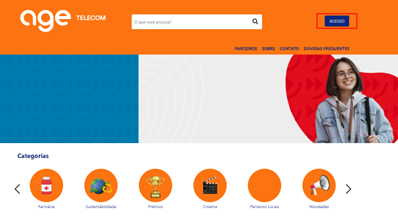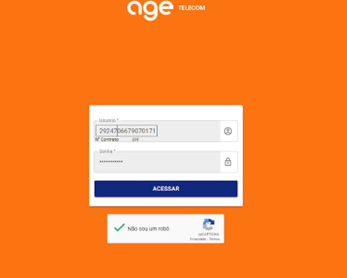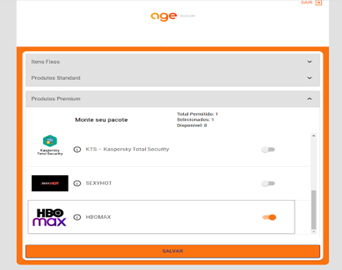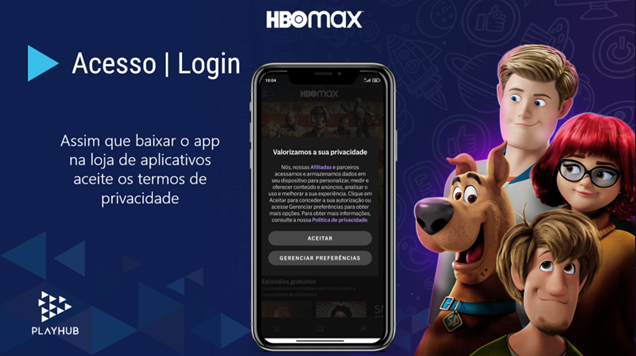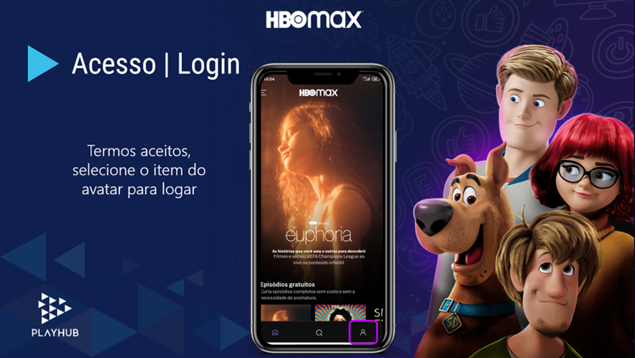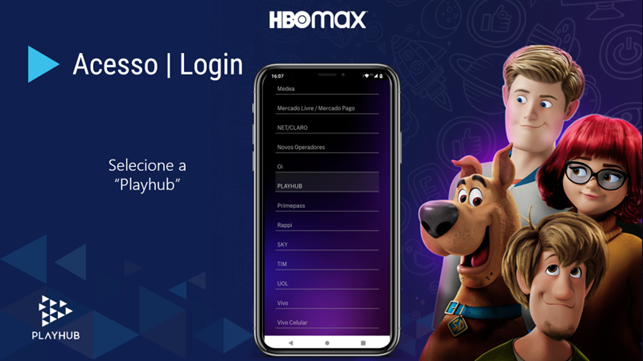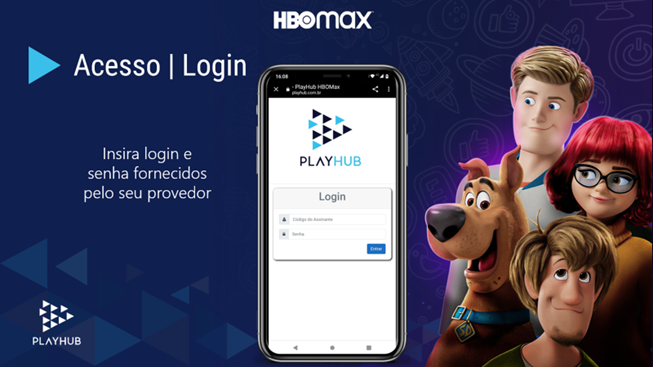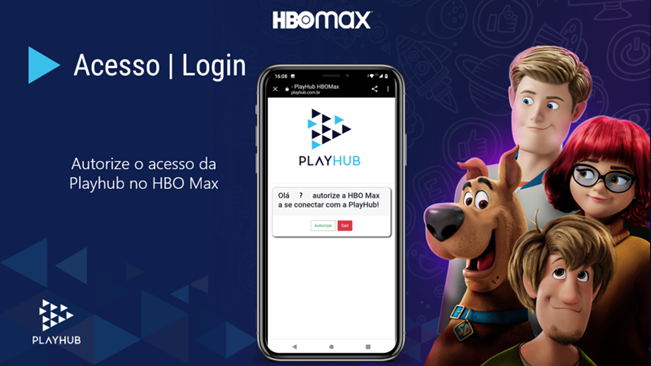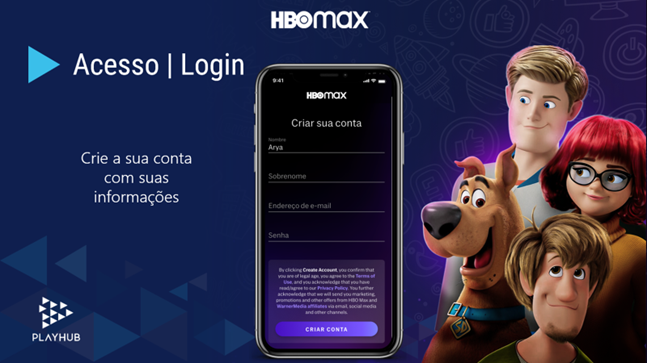Diante do contexto da pandemia da COVID-19, o trabalho online, também chamado de trabalho remoto, ganhou força no mercado. Com essa nova modalidade, foi possível proteger os funcionários, seguindo as recomendações de saúde da OMS, e permitir que as empresas continuassem lucrando com home office.
Se na modalidade presencial já era necessário realizar tarefas e atividades que precisavam de uma boa velocidade de internet, no home office, não é nenhum exagero dizer que essa demanda se intensificou.
Para ilustrar a situação, em uma startup de tecnologia, além da navegação básica, os funcionários que estão de home office também precisam fazer a manutenção constante dos softwares que são desenvolvidos.
Agências de marketing que trabalham com vídeo também são ótimos exemplos de empresas que necessitam de uma velocidade da internet potente e estável. Afinal, os trabalhos são feitos com arquivos muito pesados, e o upload deve ser feito não só com velocidade, mas também com qualidade.
Nesses contextos, a velocidade da internet se torna praticamente uma necessidade básica. Até porque, no home office, os funcionários também precisam entrar em reuniões por chamadas de vídeo.
É claro que alguns nichos de mercado demandam conexões melhores e mais estáveis. Ainda assim, a velocidade da internet é essencial para garantir um expediente produtivo e sem obstáculos entre as demandas e reuniões em um regime de home office.
Neste texto, a AGE Telecom vai te explicar mais sobre como otimizar a velocidade da internet para a produtividade e funcionamento das empresas que trabalham com o home office. Vamos lá?
Qual velocidade de internet é recomendada para home office?
A velocidade da internet para trabalho remoto varia bastante de acordo com a região, pacote contratado e, é claro, a demanda de cada funcionário.
O mínimo de velocidade da internet recomendado para navegação básica na internet em qualquer casa, para que seja possível acessar redes sociais, mecanismos de busca e portais de notícia, sem que haja problemas no desempenho e na velocidade de carregamento, é de 10MB.
Entretanto, com a variedade de novas ferramentas disponíveis online, seja para otimizar o trabalho ou proporcionar diversão e lazer, é um pouco óbvio que os 10MB não sejam suficientes para atender todas as demandas da casa.
Até porque, como vimos, as reuniões de trabalho por chamadas de vídeo são muito mais frequentes em um modelo de home office.
Por isso, para que seja possível não só garantir um expediente de qualidade, mas também atender os requisitos de outras ferramentas de lazer, como serviços de streaming e jogos online, o mínimo de internet recomendado é de 30MB.
É claro que estes valores são recomendados para uso individual. Ou seja, considerando que apenas um dispositivo utilizará o pacote de internet de uma só vez.
Caso tenham mais pessoas e aparelhos dividindo o mesmo pacote, é importante contratar velocidades maiores para evitar quedas no desempenho e estabilidade.
O que caracteriza a velocidade da internet?
Não é nem um pouco difícil conferir se a velocidade da internet da sua casa está boa. Para isso, você precisará da ajuda de softwares externos, que vão fazer a medição de todos os aspectos da internet e trazer os resultados de forma instantânea.
Durante a medição, estes softwares se conectam à sua internet, e analisam três fatores que guiam todo o seu desempenho de trabalho em home office: o Ping, a velocidade de Download e a velocidade de Upload.
O que é Ping?
O Ping, também conhecido como latência, mede a velocidade que um pacote de dados leva para ser transmitido do seu dispositivo para um servidor de internet e retornar ao seu dispositivo. Ele é medido em milissegundos e está diretamente relacionado à velocidade que as informações são lidas pelo seu roteador.
Por exemplo, ao abrir um link de um site de referência que o seu colega de trabalho enviou, o Ping é a velocidade na qual a sua internet vai ler o conteúdo daquele site.
O que é Download?
O download, por sua vez, corresponde a ação de transferir arquivos, de qualquer formato e tamanho, de um servidor remoto, localizado na internet, para o seu dispositivo eletrônico. A velocidade do download é a velocidade na qual os arquivos solicitados são transferidos entre esses dois “locais”.
O que é Upload?
E funcionando como o caminho inverso do Download, temos o Upload. Ou seja, é a ação de transferir arquivos do seu dispositivo para um servidor remoto na internet. A velocidade do upload é a velocidade na qual os arquivos são enviados, e costuma ser um pouco mais baixa em relação à de download.
A transferência de arquivos internos e documentos importantes é inevitável em um regime de trabalho home office. Por isso, tenha certeza de que os pacotes contratados contem com boas velocidades de download e upload.
Como saber se a velocidade da internet está boa?
Após fazer a medição e analisar essas três métricas, você consegue ter uma noção da qualidade do pacote de internet contratado. Para o Ping, a velocidade ideal - que é quase impossível de atingir - é de 0 milissegundos, mas qualquer valor abaixo de 15 milissegundos já é considerado ótimo.
Já para a velocidade de Download, como dito anteriormente, o ideal para uso individual é que o mínimo seja de 30MB.
A velocidade de Upload, por sua vez, costuma ser algo em torno de 5% a 10% dos valores do Download. Ou seja, em uma internet de 30MB, a velocidade média de Upload seria de 1,5% a 3%.
Por isso, se você tem contato constante com tarefas que demandam fazer o upload de algum arquivo, seja ele uma música, imagem, apresentações e, principalmente, vídeos, é interessante contratar pacotes que contem com velocidade de Upload aprimorada.
A velocidade da internet é um fator essencial para empresas e funcionários que trabalham com o regime de home office. O trabalho remoto tem sido adotado com uma frequência cada vez maior nas empresas, por isso, é importante garantir uma internet rápida e estável para evitar quaisquer problemas no seu expediente.
A AGE Telecom é uma provedora de Internet Fibra Óptica Brasília e conta com pacotes residenciais que atendem às diversas demandas de internet. Para mais informações, confira nossos planos ou acesse o nosso blog.